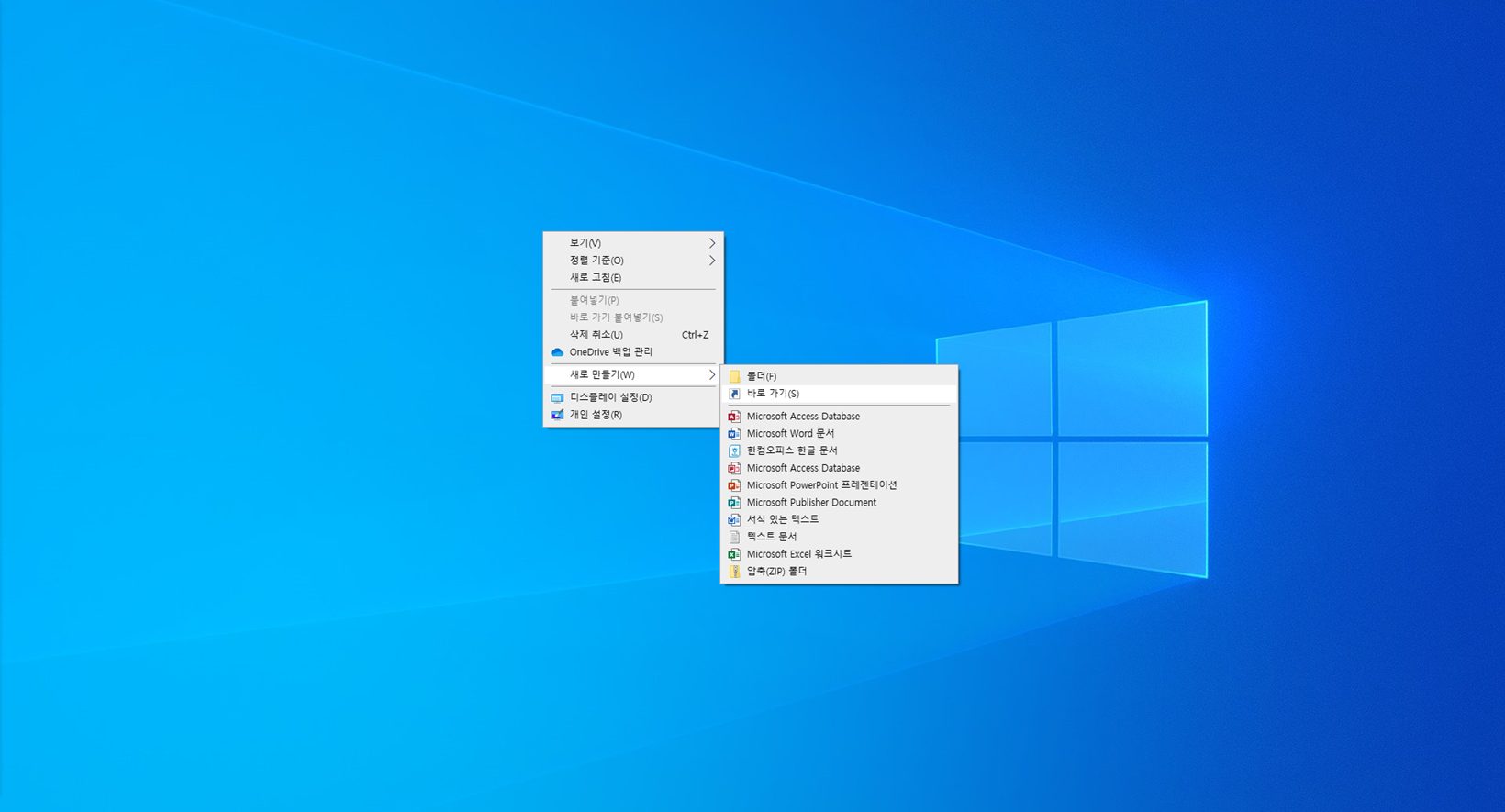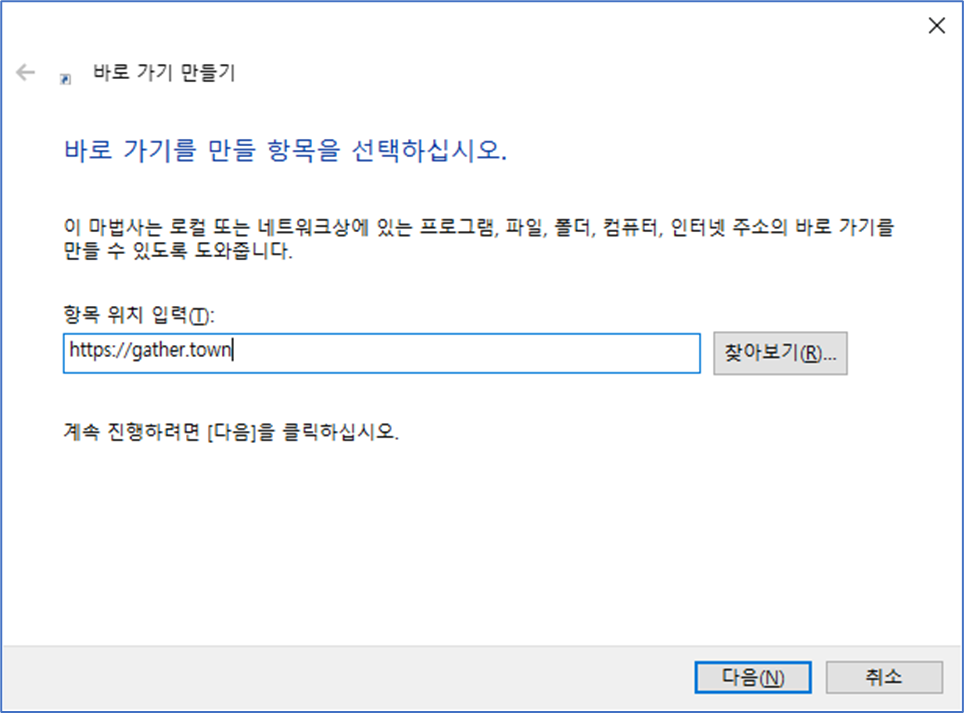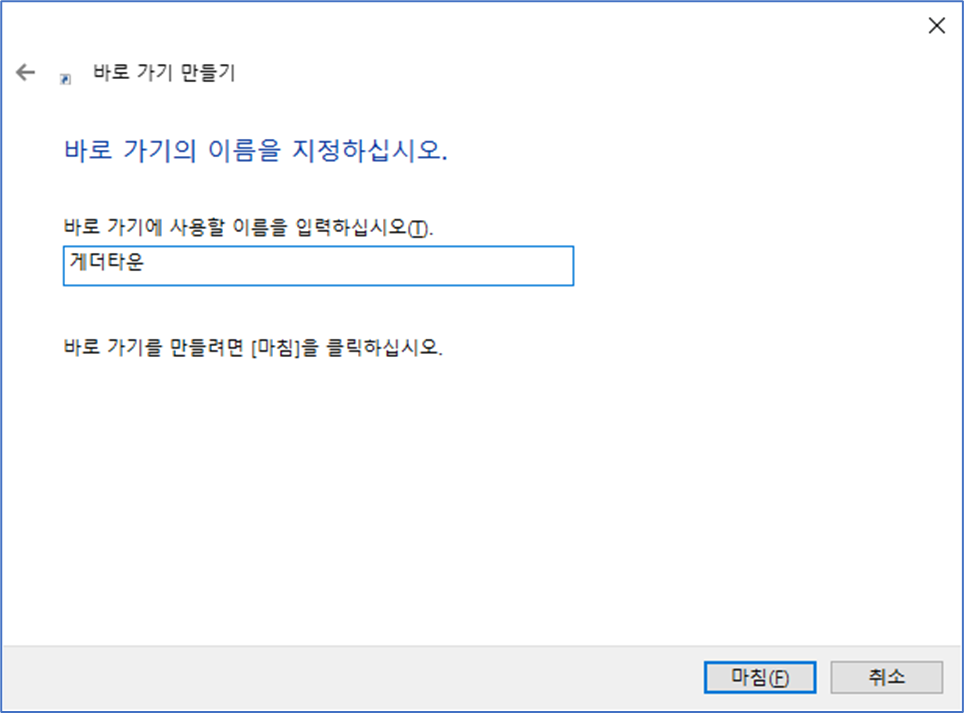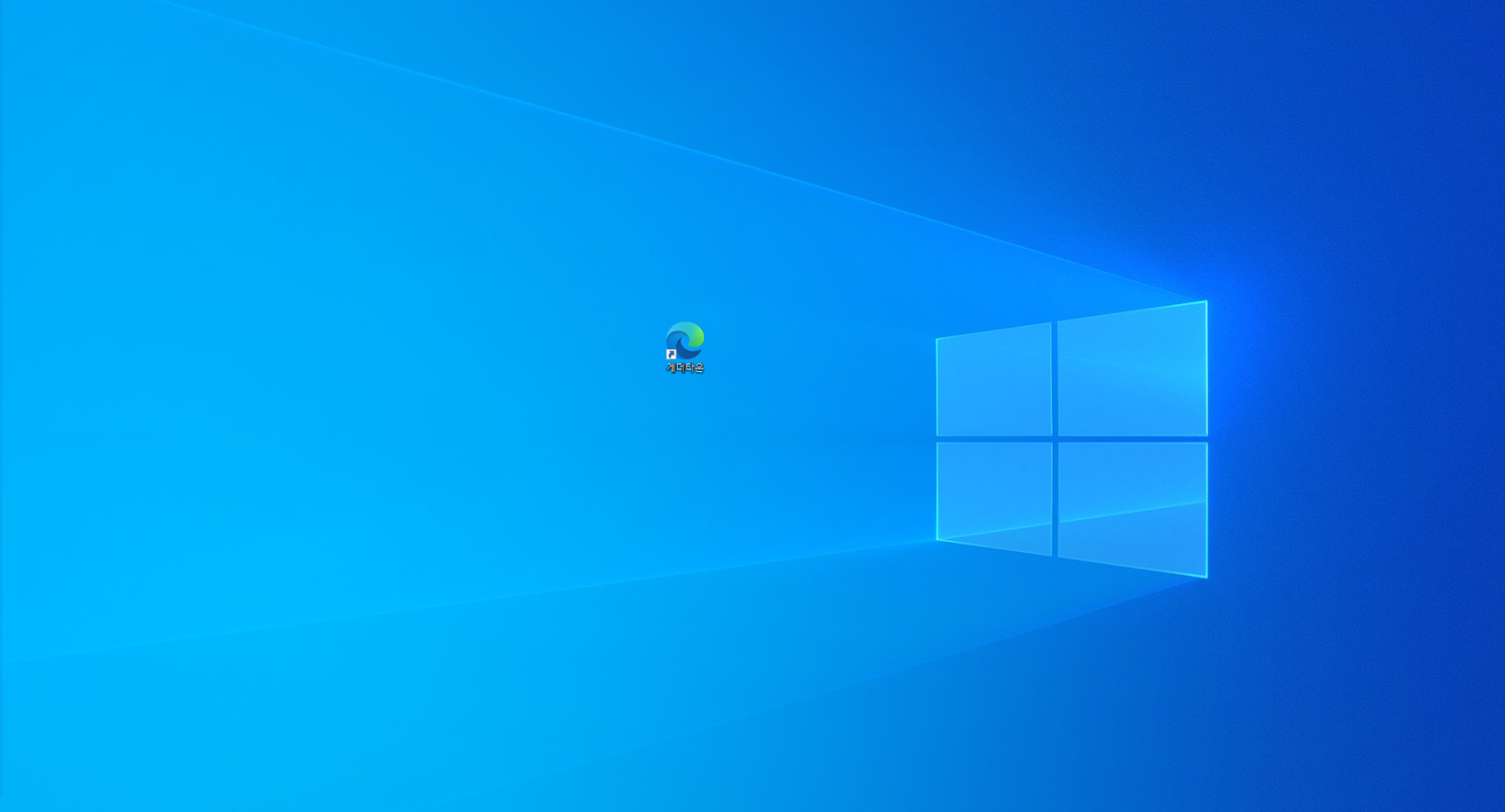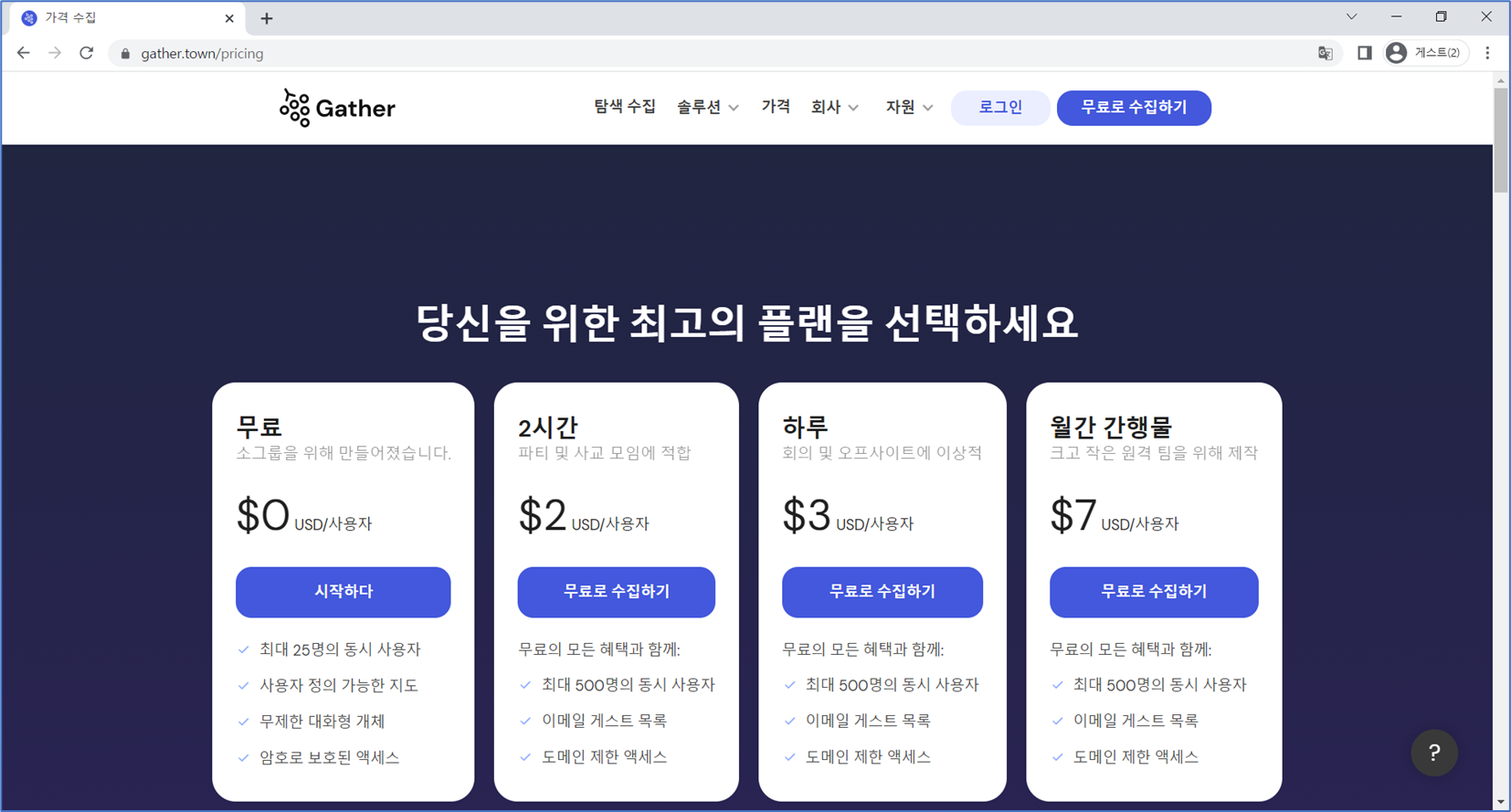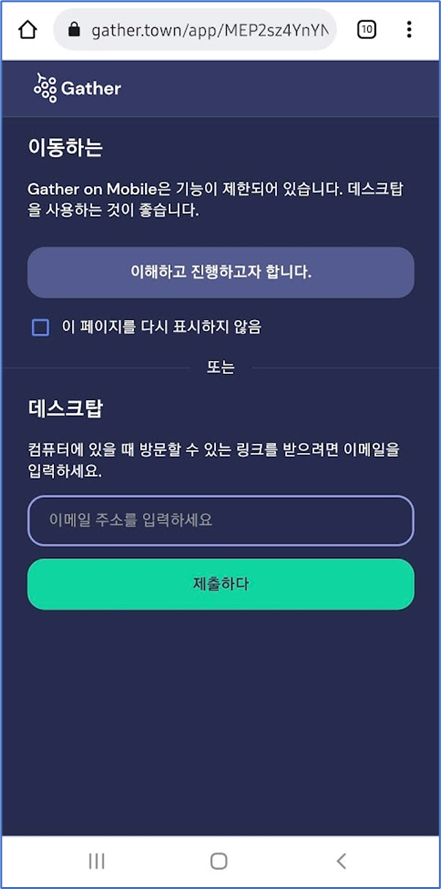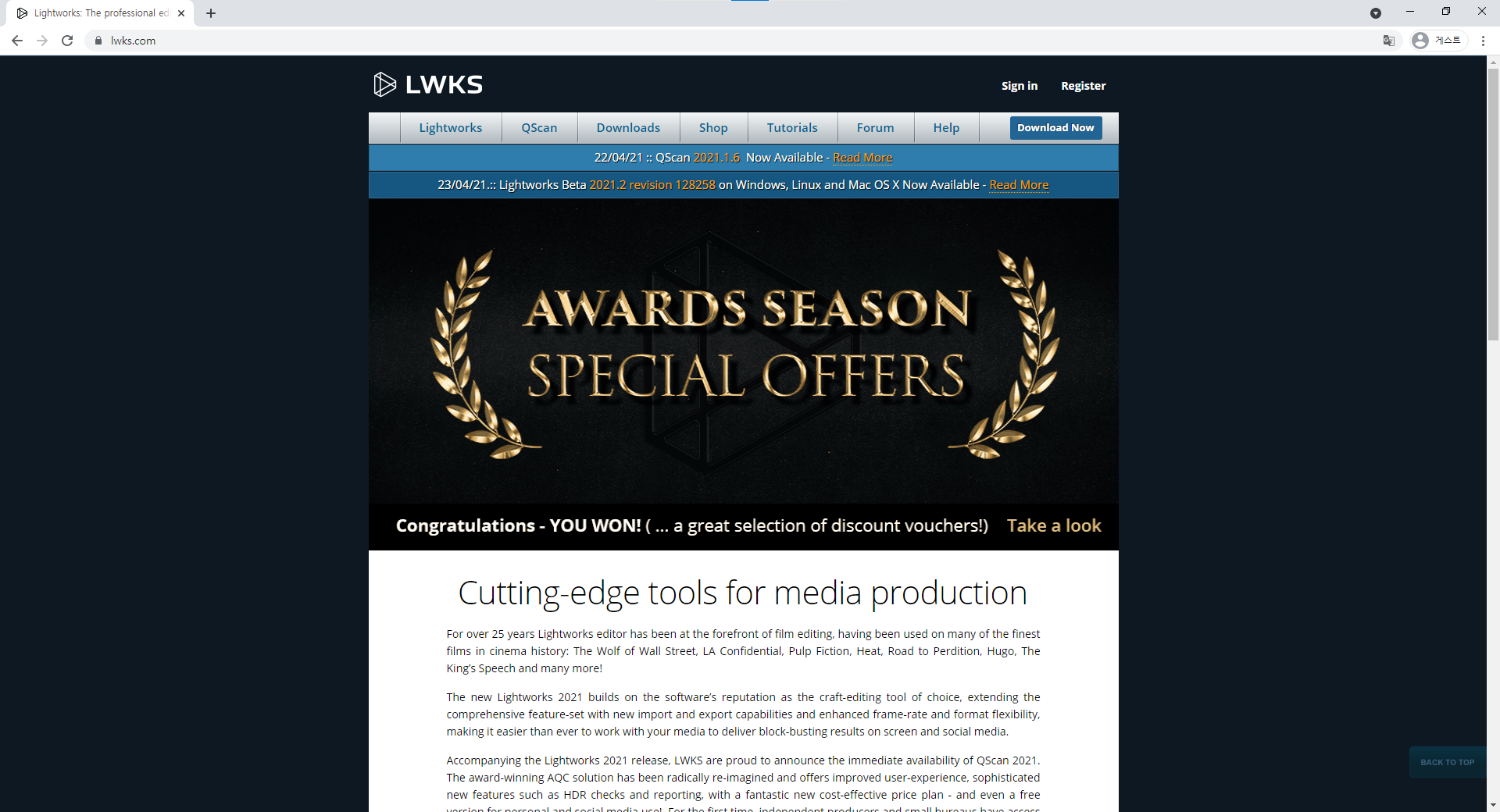안녕하세요, 지식나무입니다.
날씨가 조금씩 따뜻해지지만 코로나가 아직까지 근처에 도사리고 있습니다.
다들 몸 건강히 잘 지내시고 계셨는지 궁금하네요..
비록 이번주는 저번주에 비해 코로나가 많이 줄었지만 아직까지 언제 다시 급증할 지 모르니
여러분들 항상 마스크 잘 쓰시고 몸 관리 잘하셔야 합니다!
오늘 소개해드릴 내용은 영상편집 프로그램으로 흔히들 Adobe primere나 After Effect를 많이들 알고 계실텐데
이 프로그램들은 대중적이고 가장 많이 사용되는 편집 프로그램이지만 유료라는 점입니다.
물론 실제 편집을 하시는 분들이나 전문적인 분들은 위 프로그램을 사용하시는게 더욱 좋지만
영상에 관심을 가지고 있는 혹은 유튜브에 관심을 가지고 있는 분들이 호기심으로 접근하면서 구입하기엔
부담이 있을 수 있죠
물론 무료 편집프로그램으로 많은 프로그램들이 있지만 제한적인 기능 사용과 사용 시 나타나는
광고들 때문에 사용에 불편함을 느끼셨을겁니다.
그래서 오늘은 무료 영상편집프로그램인 LightWorks라는 프로그램을 소개해드리려 합니다.
기존부터 라이트웍스는 무료였지만 여태 소개해드리지 않은 이유는 기본적으로 프로그램 자체가 영어로 되어있어
사용에 불편함을 느낄 수 있기때문이고 흔히 알고 있는 사용방법과 조금씩 다른 점이 있기 때문입니다.
다만 최근들어 라이트웍스에서 한글언어를 지원해주기 시작했으며 그렇기에 영상편집에 관심이 있으신 분들은
맛보기로 사용하시기 좋다고 생각하기 때문입니다.
www.lwks.com/
Lightworks: The professional editor for everyone
Wednesday, 23 May 2012 15:20 Last Updated on Thursday, 18 February 2021 09:31 Written by Daniel Butler
www.lwks.com
위의 링크를 클릭하셔서 홈페이지로 접속하시면 아래와 같이 홈페이지가 나타납니다.
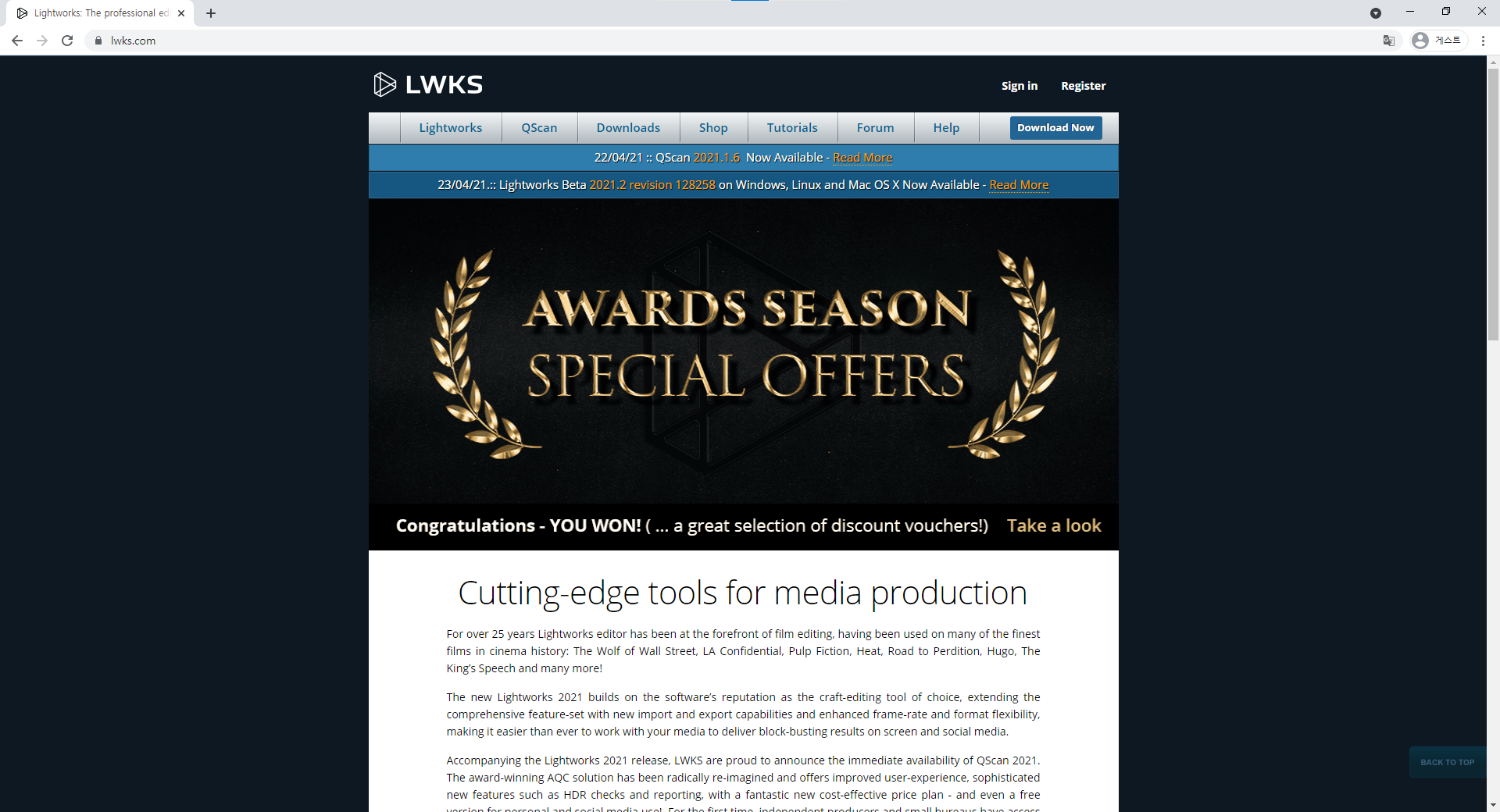
이후 상단에 위치한 Downloads 메뉴를 통해 자기에게 맞는 운영체제에 맞게 설치를 진행하시면 됩니다.

설치받으신 파일을 실행시켜 나오는 항목들을 [동의합니다.] 표시 후 다음 - 다음하여 설치를 진행합니다.
이렇게 되면 설치가 완료되었으며 가장 최근버전의 라이트웍스를 사용하시는 것이 좋습니다.
구 버전의 경우 한국어를 따로 지원해주지 않아 언어패치를 따로 해주어야 했습니다.
그렇지만 최신버전의 경우 언어 설정에서 Korean으로 변경만 해주면 되기에 손쉽게 가능합니다.
그리고 참고로 라이트웍스의 경우 로그인을 해주어야 하는데 기본적으로 이 글을 보고 시작하셨다면
다들 처음 사용하시는 것이기에 회원가입을 진행해주어야 합니다.
회원가입 내용과 언어 변경방법은 다음 글에서 자세히 다루며 손쉽게 설명해 드리도록 하겠습니다.
끝으로 라이트웍스의 장단점을 제 주관적으로 정리해보자면 우선 장점의 경우
1. 프로그램 라이센스가 무료
2. 자막 넣기가 손쉽다.
3. 다양한 효과를 지원한다.
4. 타 프로그램에 비해 기능 사용이 자유롭다.
정도로 정리할 수 있을 거 같습니다.
반대로 단점의 경우
1. 자막이나 손쉬운 효과는 사용이 쉽지만 효과를 많이 주게 될 경우 사용이 어렵다는 점
2. 따로 배울 수 있는 곳이나 유튜브 영상이 많이 없어 혼자 공부하기엔 힘들수도 있다.
이렇게 장점과 단점을 제 주관으로 정리를 해보았으며 최근들어 유튜브나 영상편집에
대한 관심도가 많이 높아지고 있어 많은 분들이 호기심을 가지기 시작했습니다.
그러니 여러분들이 필요한 정보를 찾아 알려드릴 수 있도록 노력하겠습니다.
감사합니다!